Adobe Reader: A kiemelő szín megváltoztatása
Ez a lépésről lépésre végigvezető útmutató megmutatja, hogyan lehet megváltoztatni a kiemelő színt a szövegek és szöveges mezők számára az Adobe Readerben.
Mit kell tudni
Ha egy fájlt más programok és folyamatok használnak, a Windows megakadályozza, hogy módosítsa azt. Nem mindig árulja el azonban, hogy mely folyamatokról van szó, ami frusztráló lehet, különösen akkor, ha meggátolják a munka folytatását. Bár vannak módok ennek megkerülésére, egyik sem olyan egyszerű és könnyen végrehajtható, mint a PowerToys segédprogrammal. Itt van minden, amit tudnia kell, hogy megtudja, mi használ egy fájlt a PowerToys segítségével.
A PowerToys File Locksmith segítségével megtudhatja, mely folyamatok használnak fájlt
A PowerToys a Microsoft ingyenes segédprogramja, amely számos különféle eszközt tartalmaz. Ezek egyike a File Locksmith eszköz, amellyel megtudhatja, hogy egy fájlt más folyamatok és programok használnak-e. Legyen szó programról, mappáról, DLL-fájlról vagy bármilyen más, könnyen elérhető fájlról, a File Locksmith könnyedén meg tudja találni, hogy mi használja, ezt is közvetlenül a helyi menüből. A következőképpen kell eljárni:
Telepítse a PowerToys alkalmazást
Mindenekelőtt telepítse a PowerToys alkalmazást a Microsoft webhelyéről. Ha meg szeretné tudni, hogyan kell ezt megtenni, tekintse meg a PowerToys telepítése Windows PC-re című útmutatónkat . A PowerToys telepítése után indítsa el.
Fájllakatos engedélyezése
A File Locksmith helyi menüben való megjelenítéséhez kattintson a File Locksmith elemre a PowerToys bal oldali ablaktáblájában.
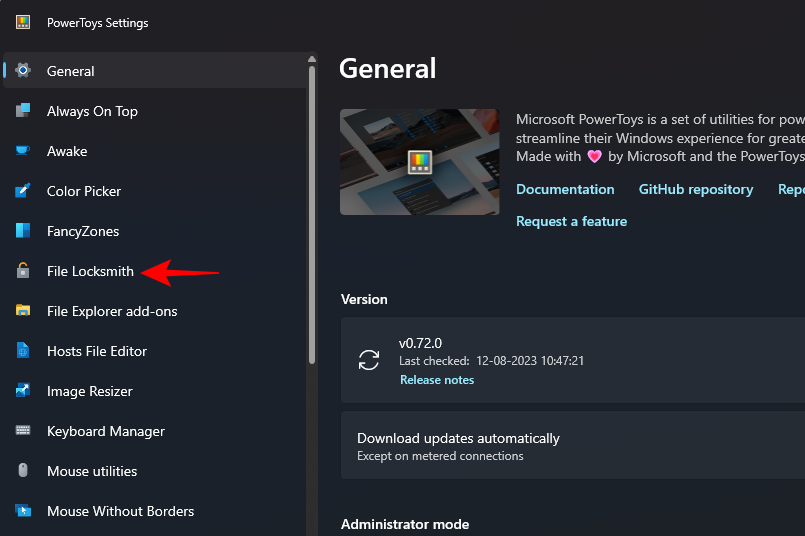
Ezután a jobb oldalon ellenőrizze, hogy a „Fájllakatos engedélyezése” opció be van-e kapcsolva.
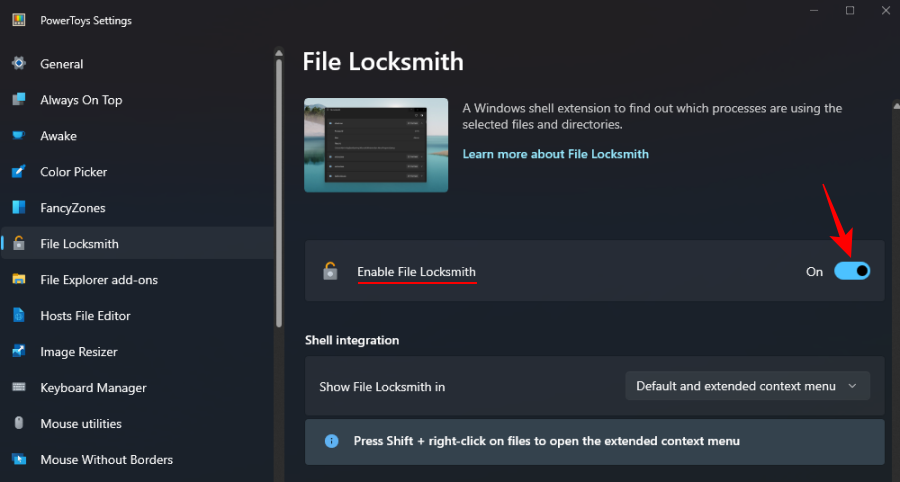
Keresse meg, mely folyamatok használnak fájlt
Ezután kattintson a jobb gombbal a kérdéses fájlra vagy mappára, és válassza a További lehetőségek megjelenítése lehetőséget .
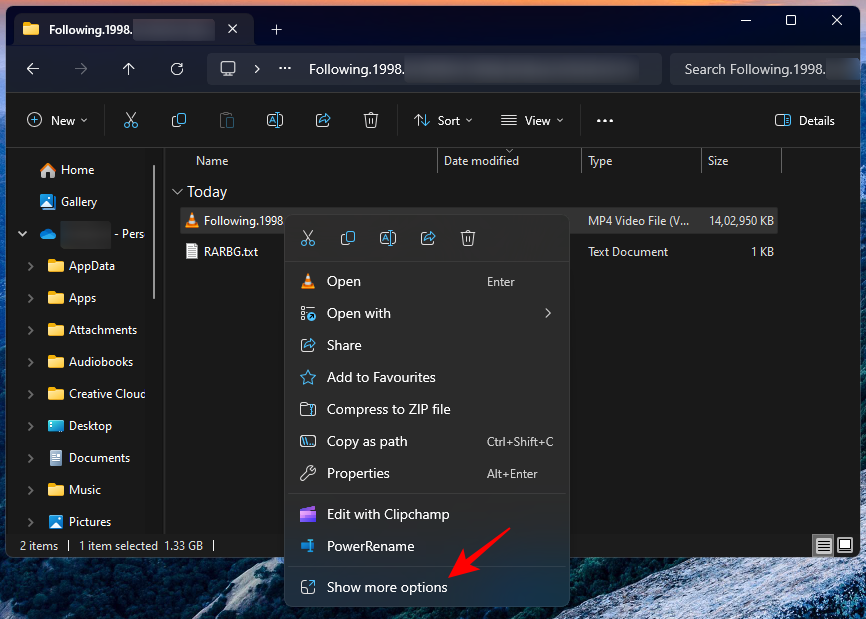
És válassza a Mi használja ezt a fájlt ?
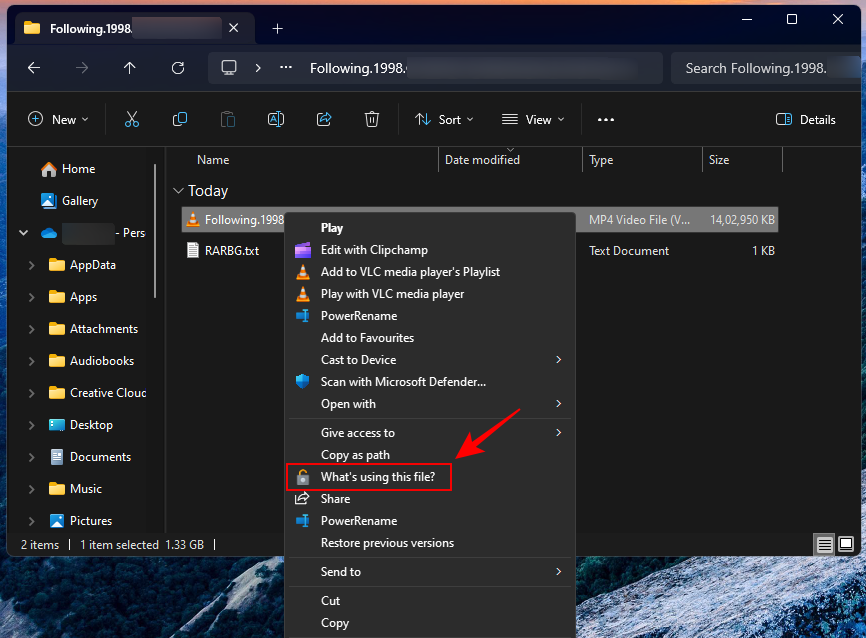
A File Locksmith megmutatja azokat a folyamatokat, amelyek ezt a fájlt használják.
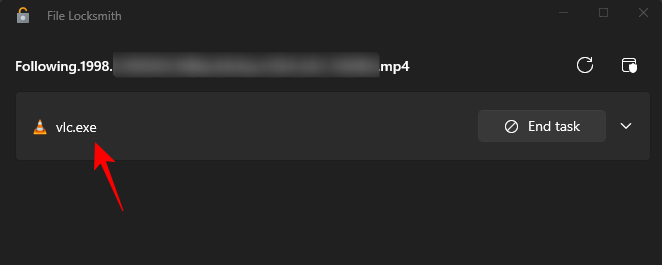
Ha nem lát itt folyamatot, de pontosan tudja, hogy valahol használatban van, előfordulhat, hogy rendszergazdaként újra kell indítania a File Locksmith programot. Ehhez kattintson az Újraindítás rendszergazdaként lehetőségre a jobb felső sarokban.
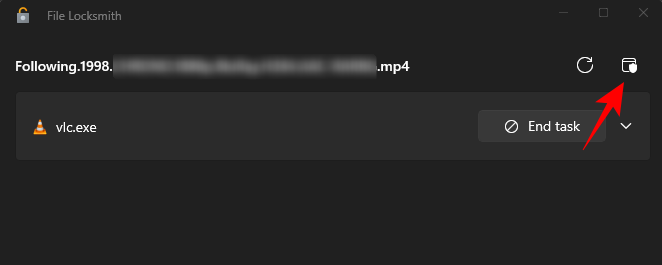
Erősítse meg a ProcessID-t a Feladatkezelővel
Dönthet úgy, hogy magából a File Locksmith-ből kívánja bezárni a folyamatokat a Feladat befejezése lehetőségre kattintva .
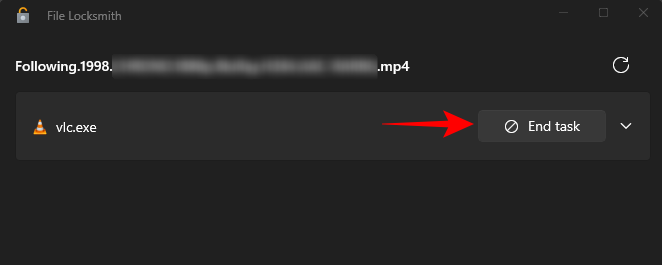
Ha azonban először meg szeretné keresni és megerősíteni a folyamatot, megtalálhatja a ProcessID-t a File Locksmith-ben. Ehhez kattintson a folyamatra a kibontásához.
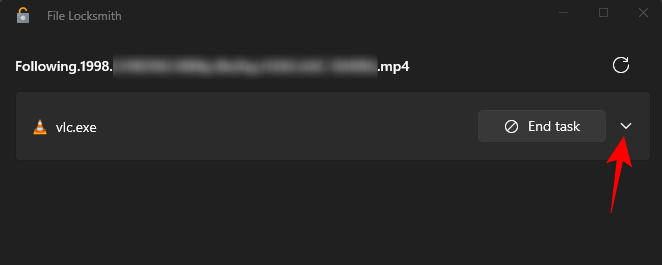
És vegye figyelembe a folyamatazonosítót.
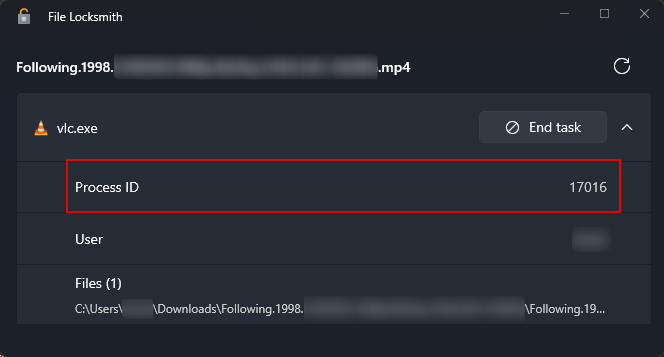
Ezután nyissa meg a Feladatkezelőt a jobb gombbal a tálcára kattintva és a Feladatkezelő kiválasztásával (vagy nyomja meg a gombot Ctrl+Shift+Esc).

Győződjön meg arról, hogy a PID oszlop engedélyezve van (kattintson jobb gombbal az oszlopterületen belül, és válassza a PID lehetőséget).
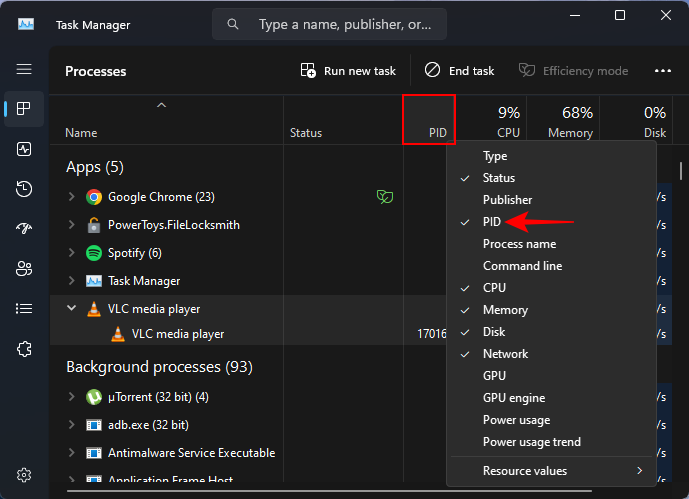
És erősítse meg a folyamatazonosítót.
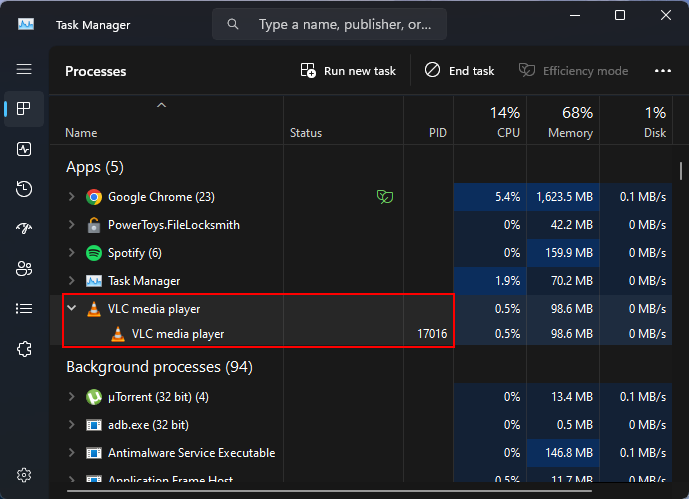
Ha a két folyamatazonosító megegyezik, akkor biztosan tudja, hogy ugyanaz a folyamat használja a fájlt. Most már folytathatja, és lezárhatja a folyamatot, vagy befejezheti a feladatot a Feladatkezelőből vagy a File Locksmithből, amint az korábban látható.
GYIK
Nézzünk meg néhány gyakran feltett kérdést a PowerToy's File Locksmith használatával kapcsolatban, hogy megtudja, hol használják fájljait.
Hogyan lehet megtudni, hol van nyitva egy fájl?
Van néhány eszköz, amellyel megkeresheti a fájl felhasználási helyét, például a Resource Monitor és a Process Explorer. A PowerToys esetében azonban nem kell mást tennie, mint jobb gombbal kattintani, és kiválasztani a „Mi használja ezt a fájlt” lehetőséget, hogy megtudja, hol van nyitva a fájl.
Ha nem látja a File Locksmith „Mi használja ezt a fájlt” opciót a helyi menüben, kattintson a „További lehetőségek megjelenítése” lehetőségre.
Hogyan állíthatom le a folyamatok fájlhasználatát?
Ha le szeretné állítani, hogy egy folyamat egy fájlt használjon, először ellenőrizze, hogy melyik folyamat használja a fájlt a File Locksmith segítségével, majd egyszerűen válassza a „Feladat befejezése” lehetőséget.
A PowerToys-szal nagyon egyszerű megtalálni, hogy melyik program vagy folyamat használ egy fájlt, ahogy sok más dolog is. Reméljük, hogy ez az útmutató segített a PowerToys használatában, hogy megtalálja a fájljait használó folyamatokat, és felszabadítsa azokat. A következő alkalomig!
Ez a lépésről lépésre végigvezető útmutató megmutatja, hogyan lehet megváltoztatni a kiemelő színt a szövegek és szöveges mezők számára az Adobe Readerben.
Itt részletes utasításokat talál arról, hogyan lehet megváltoztatni a felhasználói ügynök karakterláncot az Apple Safari böngészőben MacOS rendszeren.
Szeretné letiltani az Apple Szoftverfrissítés képernyőt, és megakadályozni, hogy megjelenjen a Windows 11 számítógépén vagy Mac-en? Próbálja ki ezeket a módszereket most!
Ha a LastPass nem tud csatlakozni a szervereihez, törölje a helyi gyorsítótárat, frissítse a jelszókezelőt, és tiltsa le a böngésző bővítményeit.
Tartsa tisztán a Google Chrome böngésző gyorsítótárát a következő lépésekkel.
Sok felhasználó számára a 24H2 frissítés törli az auto HDR-t. Ez az útmutató elmagyarázza, hogyan orvosolhatod ezt a problémát.
A keresztreferenciák segíthetnek dokumentumod felhasználóbarátabbá, rendezettebbé és hozzáférhetőbbé tételében. Ez a útmutató megtanítja, hogyan hozhatsz létre keresztreferenciákat Wordben.
A Spotify zavaró lehet, ha minden alkalommal automatikusan megnyílik, amikor elindítja a számítógépét. Az automatikus indítás leállítása az alábbi lépések segítségével.
Kíváncsi arra, hogyan integrálhatja a ChatGPT-t a Microsoft Word-be? Ez az útmutató pontosan megmutatja, hogyan teheti ezt meg a ChatGPT for Word bővítménnyel 3 egyszerű lépésben.
Tanuld meg, hogyan oldj meg egy gyakori problémát, amelyben a képernyő villog a Google Chrome böngészőben.








